
Якщо ви шукаєте визначення макета та дизайну, серед усіх визначень ви знайдете слово «InDesign». Читання добре викладеної статті з найкращою обраною типографікою та ідеальним інтервалом є одним із ключів, які надає цей інструмент.
Далі ми збираємося пояснити, що це за інструмент під назвою InDesign і які функції він виконує у світі графічного дизайну.
Що таке InDesign

Джерело: OldSkull
Якщо ви ще не чули про це, дозвольте мені провести вас у світ цього цікавого інструменту. Хоча на перший погляд це може і не здатися, ця заявка була здійснена 31 серпня 1991 року, і з часом її еволюція полегшила роботу всіх користувачів (дизайнерів, письменників тощо), які є частиною цього сектору.
InDesign є одним із додатків / програмного забезпечення, які є частиною Adobe і ефективний у розробці макетів, дизайнів та схем. В даний час він доступний як для Android, Windows, так і для iOS і розроблений для використання на всіх типах пристроїв, починаючи від планшетів, ноутбуків і настільних комп’ютерів.
Все більше користувачів використовують цей інструмент, зокрема, більше 90% творчих професіоналів у всьому світі використовують його для своїх дизайнів / проектів. То що ж робить його таким цікавим? У цьому уроці ми пояснюємо особливості, які роблять його настільки візуально привабливим.
І ... для чого це?
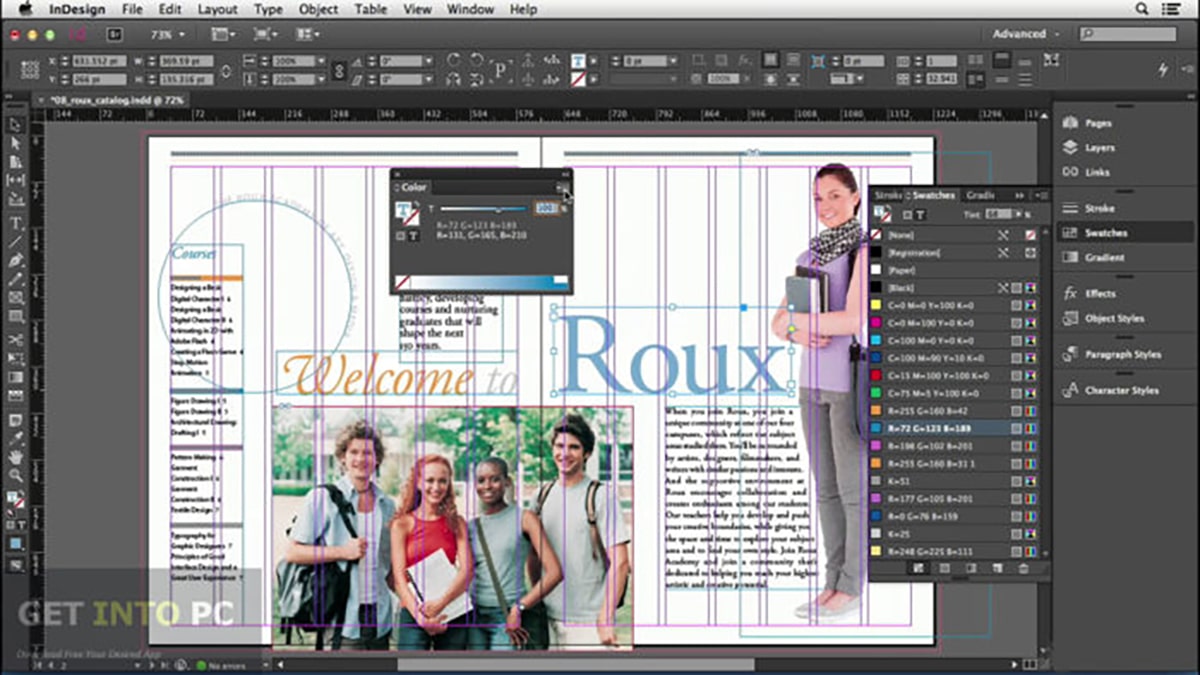
Джерело: Instituto Creativo Digital
Як зазначено вище, InDesign є хорошим посібником з розкладки, але не все на основі макета, воно має різні змінні для шрифтів та кольорових фарб.
Перш за все, ваша перша функція:
Редакційний дизайн: Моделюйте свої каталоги / журнали та оформляйте обкладинки
Макет відповідає за складання текстових елементів та зображень книги чи каталогу, з метою зробити читання більш плавним та досягти гарного візуального багатства.
Для цього InDesign має такі корисні елементи, як:
Майстер-сторінки
Головна сторінка - це модель, схожа на аркуш, де розміщуються всі основні елементи (тексти, зображення тощо), які ми плануємо розмістити на всіх сторінках, на яких застосована зазначена сторінка -майстер. InDesign дозволяє створювати нескінченні основні сторінки, створюючи таким чином сторінки -шаблони як для непарних, так і для парних. З майстер -сторінками досягається значна економія часу, особливо при нумерації сторінок.
Нумерація
Як зазначено в попередньому пункті, нумерація сторінок також є частиною макету та економії праці, які гарантують сторінки -майстри. Для цього вам потрібно створити головну сторінку та у опції »Текст»> «вставити спеціальний символ»> «Закладки»> «Номер поточної сторінки».
Стилі символів та абзаців
Ці стилі - це параметри, які ми можемо створити за власним бажанням, щоб використовувати їх, коли це найцікавіше.
L стилі характеру це параметри, які ми застосовуємо лише до слова. The стилі абзацу до всіх відноситься цілий абзац. Щоб визначити ці стилі, переходимо до опції «Вікно»> «Стиль»> «Стиль символу».
Автоматичний текст
Опція автоматичного тексту дозволяє розміщувати тексти, написані в інших документах. Тому ми повинні перейти до опції «Файл»> «Розмістити».
Образність
InDesign має можливість змінити розмір зображень та адаптувати їх до фрейму вашої сторінки та відокремити його від тексту. Це досягається шляхом створення рамки на нашу міру в інструменті "Прямокутна рамка". Після того, як у нас є кадр, ми переходимо до опції "Файл"> "Розмістити" і вибираємо зображення, яке ми хочемо відкрити. За допомогою цієї хитрості зображення ідеально вписується у створену нами рамку.
Створюйте інтерактивні ресурси
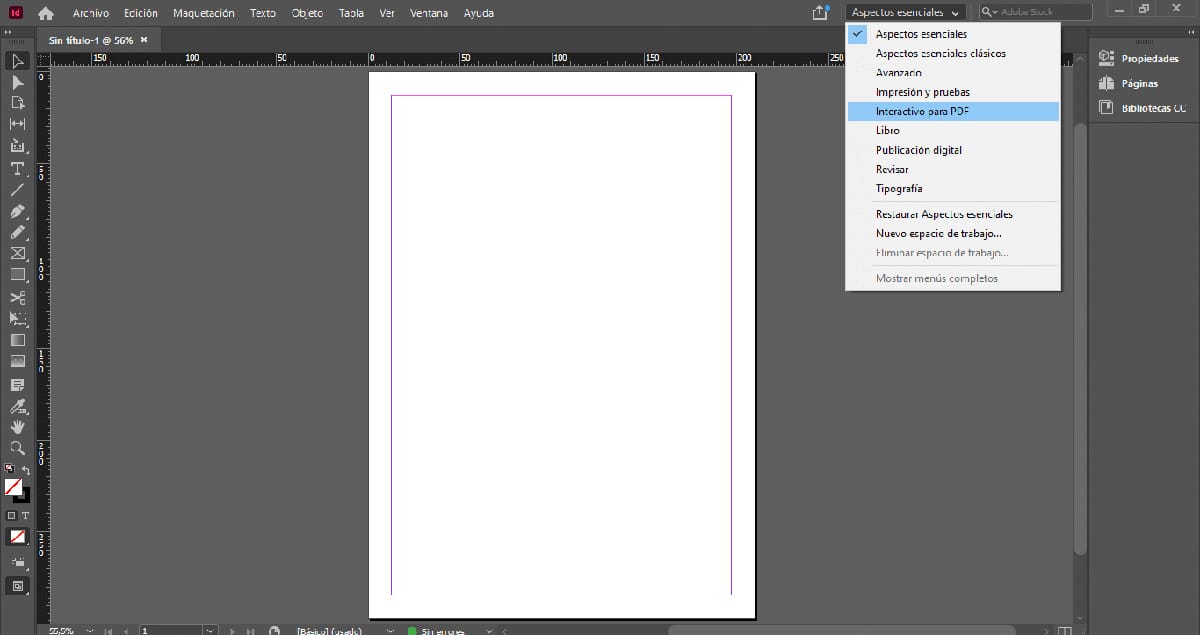
Чи знаєте ви, що ви також можете створити інтерактивний PDF? Так, як ви це читаєте? InDesign серед усіх своїх інструментів також має більш анімовану опцію.
Інтерактивний PDF складається з кількох Elementos які пропонує InDesign і які роблять можливим взаємодію, наприклад:
Маркери
Вони дозволяють позначити різні розділи у PDF. Доступ до них здійснюється у вікні "Вікно"> "Інтерактив"> "Закладки"
Гіперпосилання
Вони з'єднують два віртуальних середовища і дозволяють доступ до інших веб -сторінок одним клацанням миші. "Вікно"> "Інтерактивне"> "Гіперпосилання"
Терміни
Встановіть темп та швидкість елементів, це один із варіантів, який у вас є у InDesign для анімації. «Вікно»> «Інтерактив»> »Час»
Удзики та форми
Кнопки створюються на тексті, зображенні чи фреймі, нам потрібно лише перетворити ці елементи на кнопки, щоб досягти їх інтерактивності. "Вікно"> "Інтерактивне"> "Кнопки та форми".
Переходи сторінок
Переходи сторінок представляють цікаві та естетичні ефекти у PDF -файлі, з’являються при перегортанні сторінок і цікаві при застосуванні. "Вікно"> "Інтерактивне"> "Переходи сторінок".
Анімація
Анімації або ефекти дозволяють переміщати елементи в документі. Зазвичай він застосовується у зображеннях або фігурах як плаваючий об’єкт. "Вікно"> "Інтерактив"> "Анімація".
Попередній перегляд інтерактивності EPUB
Попередній перегляд дозволяє попередньо переглянути анімацію. "Вікно"> "Інтерактивний"> "Попередній перегляд інтерактивності EPUB".
Стани об’єктів
Стани об’єктів дозволяють об’єднувати різні елементи та називати їх відповідно до ваших інтересів. "Вікно"> "Інтерактивне"> "Стани об'єктів".
Розвивати фірмовий стиль

Якщо залишити осторонь інтерактивну частину, InDesign пропонує можливість створення бренду з нуля. Чи можна створити логотип? Насправді так, хоча дизайнери рекомендують використовувати Illustrator. Але тоді, яку роль цей інструмент відіграє у дизайні ідентичності? Ми пояснимо вам це нижче.
Бренд представлений не лише у його візуальному аспекті, але можливо, що він відображається вставленим у багато носіїв, ці носії можуть відображатися фізично (офлайн) або в Інтернеті. Коли ми говоримо про те, що це програмне забезпечення здатне створювати візуальні ідентичності, ми насправді маємо на увазі, що він відповідає за розробку всіх вставок для бренду.
Ці вставки, які ми коментуємо, можуть походити від:
Вставлення бренду в канцтовари (корпоративні канцтовари)
Корпоративні канцтовари показують кінцевий результат нашого бренду і є хорошим способом донести до клієнта те, що ми хочемо мати з дизайном і як ми хочемо це сказати. У цьому випадку бренд завжди буде вставлятися у такі носії інформації, як папки, конверти, візитки, зошити тощо.
Роль, яку тут відіграє InDesign, - це створення всіх форматів, які ми коментуємо, і які точно враховують розподіл таких елементів, як сам бренд, разом із текстами або другорядними елементами, які розробила компанія.
Включення бренду в посібники IVC (корпоративна візуальна ідентичність)
Посібники для ідентифікації - це хороший спосіб представити бренд у повному обсязі. Вони були розроблені виключно для того, щоб показати, що дизайн бренду відповідає всім його вказівкам та виражає цінності компанії. У посібнику з ідентифікації важливо, щоб він відображався; заголовок, індекс, бренд (логотип + символ), його оптичне налаштування та значення X, корпоративна типографія, визначення цінностей бренду, версії бренду, корпоративні кольори, корпоративні канцелярські товари, зона поваги до бренду, колір, негатив та позитив, вставка знака на зображення темного / світлого фону. Встановлення бренду в аудіовізуальних засобах масової інформації (рекламні шорти, реклама, відео тощо).
InDesign пропонує різноманітні формати та посібники для розміщення посібників та пропонує хорошу присутність бренду. Ви наважуєтесь створити його?
Введення бренду в рекламні носії
Інший спосіб продемонструвати дизайн бренду - це онлайн та офлайн ЗМІ. Рекламні носії допомагають просувати компанію і таким чином охоплювати її цільову аудиторію. Для цього InDesign пропонує можливість творити білборди, білборди, плакати тощо.
Адаптуйте свої формати для планшетів / смартфонів
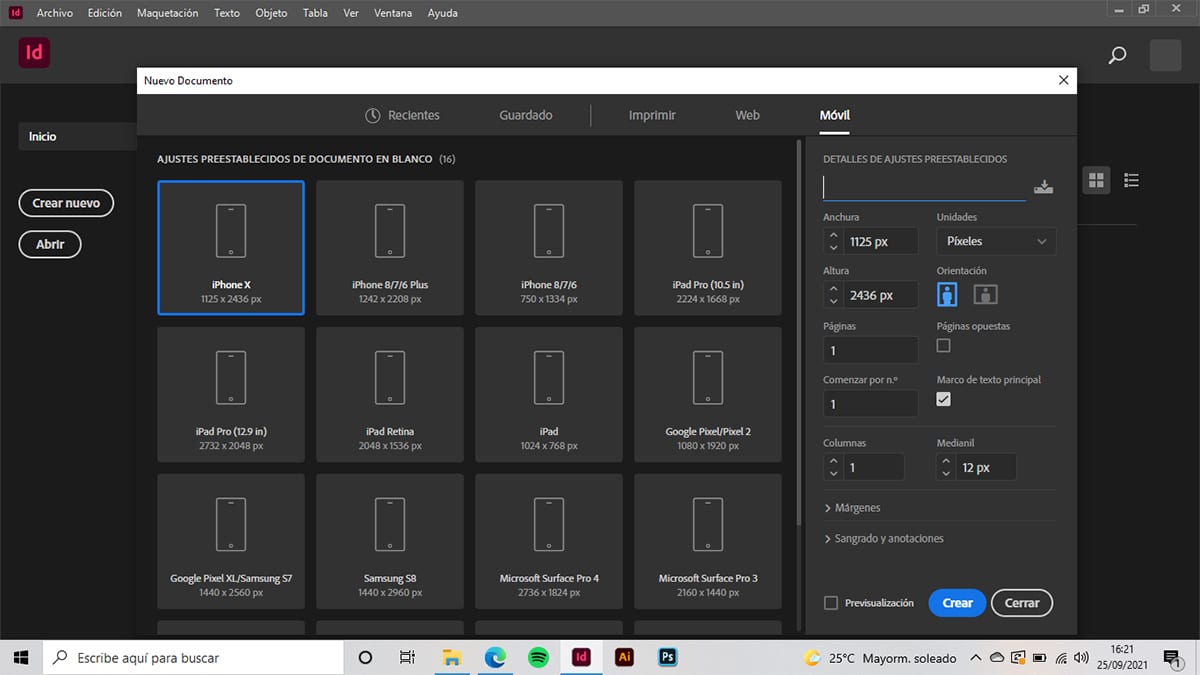
Чи знаєте ви, що у вас під рукою є різноманітні мобільні формати одним натисканням кнопки? Інший варіант, який пропонує InDesign, - це адаптація форматів для різних пристроїв. Для цього вам просто потрібно створити новий документ і вибрати опцію "мобільний". Найкраще в цьому варіанті те, що ви можете вибрати формат відповідно до моделі пристрою. Завдяки цьому інтерактивні макети або анімації можна створювати та переглядати так, ніби ви робите їх зі свого мобільного телефону / планшета.
Тому за допомогою цього інструменту можна працювати як у пікселях, так і в сантиметрах або метрах. Крім того, якщо ви обираєте опцію "веб", InDesign пропонує вам більше різноманітних форматів для веб -сторінок та можливість адаптувати ваш проект.
Додайте фільми та звукові файли до своїх проектів
До цього часу ми говорили вам, що можна імпортувати зображення або тексти, але це також можна зробити з файлами, які мають розширення MP4 і навіть аудіофайли з розширенням MP3.
Якщо ви думали, що це працює тільки в After Effects або Premiere, дозвольте мені сказати вам, що з InDesign ви можете. І як можливо, що інструмент, призначений для верстки, також пропонує можливість мультимедійних проектів?Ну, продовжуйте читати, що ми збираємося вам це пояснити нижче.
Щоб додати файл, вам потрібно перейти до «Файл»> «Розмістити» та вибрати свій мультимедійний файл. Коли ви розміщуєте його, InDesign показує вам своєрідну рамку з мультимедійним об'єктом, який безпосередньо пов'язаний з вибраним вами. Цей кадр можна змінювати, тобто ви можете змінити його зовнішній вигляд і вибрати розмір області відтворення.
Після того, як ми імпортуємо файл, переходимо до опції «Вікно»> »Інтерактивне»> «Мультимедіа», це допоможе вам отримати попередній перегляд файлу. Нарешті, ви експортуєте файл у PDF разом з опцією (інтерактивна).
Під час розробки вашого файлу ви знайдете такі параметри, як відтворення під час завантаження сторінки, повторення, плакат, контролер та точки навігації. Ці варіанти Вони дозволять вам змінювати налаштування ваших кліпів або фільмів, а також змінювати налаштування звуку.
Чому варто вибрати InDesign?
Якщо ви досягли цього, ви зрозумієте, що InDesign - це повна програма, за допомогою якої можна реалізовувати різноманітні проекти. Незалежно від того, чи є ви дизайнером, письменником або тільки починаєте поринати у світ графічного дизайну, Ми радимо вам продовжувати відкривати нескінченні можливості, які пропонує цей інструмент.
Ви його вже завантажили?